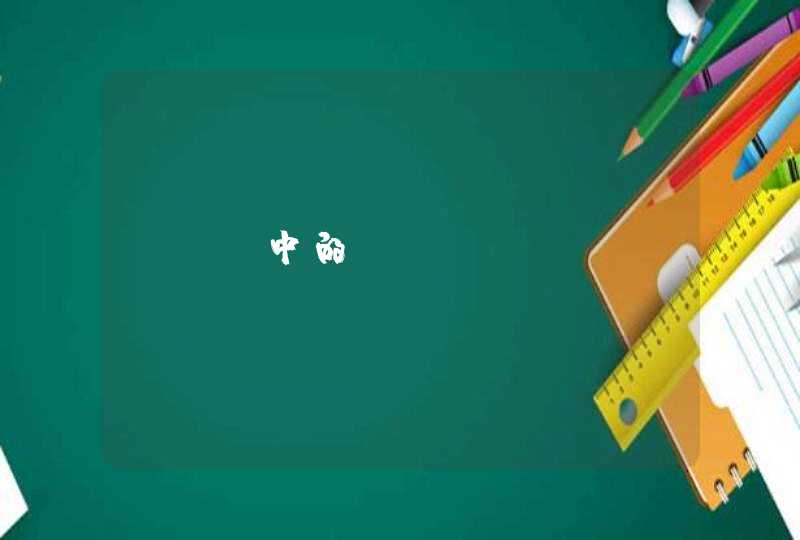如下:
设备:电脑。
系统:win7。
软件:快捷键。
1、打开Appstore。在Launchpad里(如下图所示)或者Finder-应用程序里面可以打开它。
2、在Appstore里搜索“snip”。点击“获取”,自动安装。
3、在Launchpad里或者Finder-应用程序里面可以打开刚刚安装的Snip。
4、打开Snip后,在电脑屏幕右上角的图标里可以设置Snip的属性。如图所示,点击一把像剪刀一样的图标后,选择偏好设置。
5、里面可以设置截图的快捷键。默认截图快捷键是Control+Command+A键。
基础快捷键(+表示同时操作、-表示分步操作)Cmd+Shift+3:全屏截图;截取整个屏幕,保存截图至桌面文件夹。
Cmd+Shift+4:区域截图;鼠标光标变成带坐标的小十字,通过拖拽截取特定区域,保存截图至桌面文件夹。
Cmd+Shift+4 - 单击空格键 - 鼠标单击指定窗口:窗口截图;出现小十字光标后对指定窗口按空格键,鼠标光标变成照相机,鼠标单击截取指定窗口,保存截图至桌面文件夹。
进阶快捷键
Cmd+Shift+4 - 按住空格键拖动鼠标:区域截图;选取区域范围后,按住空格键并拖到鼠标可移动选取范围,释放按键后保存截图至桌面文件夹。
Cmd+Shift+4 - 按住Shift - 上下/左右移动鼠标:区域截图;选取区域范围后,按住 Shift 并上下/左右移动鼠标即可固定选取范围宽度/高度改变高度/宽度,释放按键后保存截图至桌面文件夹。
Cmd+Shift+4 - 按住Shift和Option: 区域截图;选取区域范围后,按住 Shift 和 Option 键在上一快捷键功能的基础上自由切换高度宽度,释放按键后保存截图至桌面文件夹。
Cmd+Shift+4 - 按住Option: 区域截图;选取区域范围后,按住 Option 键可按比例缩放选取范围,释放按键后保存截图至桌面文件夹。
1、打开需要截图的界面,在键盘上同时按下Command + Shift + 4,光标将变成一个小有刻着十字标尺线的十字线。
2、单击并拖动鼠标来突出你想拍照的区域,拖动光标,选区将会出现半透明灰色矩形。
3、放开鼠标,就会听到一个简短的照相机快门声音,这是一个截图完成信号,说明截图成功了,在桌面即可看到格式为“.Png”的截图文件。